Windows7 无损分区,合并操作心得
2010-10-21 17:34 Eric.Hu 阅读(6167) 评论(1) 编辑 收藏 举报或许很多人还停留在C盘分区越小越好,越小越快,需不知这是一个错误的思想,使用过linux,Mac系统的朋友都知道,linux和Mac的所有分区都是
在一个根分区/ 下完成的,没有像windows系统这样将磁盘划分多个分区的.话说回来,认为C盘分区越小系统越快的人,在安装windows xp时将C盘分区划分20G或10G,但这种思想已经过失了,系统的启动运行快慢很大程度取决于系统启动加载项,应用程序,系统垃圾文件,恶意文件,病毒,及不良操作行为等引起,须不知C盘分区过小为以后应用程序的升级,操作系统的升级带来诸多不便,比如你想将你的office2003升级到office2007,就算你把安装路径更改到其它盘,但本地盘(C盘)仍然会占用500MB-1000MB,更别说你去装什么VS2008,mssql了,而随着操作系统的不断升级,功能不断强大,磁盘的消耗也越来越大了,如一个专业版的windows7安装完成后就会占用8G到10G,小小的10GC盘已经容不下大佛了,这里讲如何在不格盘分区的情况下将其它盘容量借到C盘:
Windows分区模式,划分一个主分区给C盘,其它作为扩展分区以划分逻辑分区,如D,E,F等,同时要想扩大一个磁盘分区只能从相邻分区"借"(这点很关键),所以要扩大C盘分区必须要从D盘借了,这里将产生一个问题,后边将解释.
首先,使用windows7自带工具进行无损分区合并,这种方式使用同类型分区,如两个主分区(如C,D,确保D是主分区,如果不是逻辑分区,否则见第二种方法),两个逻辑分区(如F,G),以两个C,D主分区的为例,将D分区划分一部分给C,方法如下:
打开windows7磁盘管理,选中D分区,右击选择"压缩卷",压缩你需要的容量,然后选择C分区,右击选择"扩展卷",合并你的压缩的容量即可。
其次,如果你只有一个主分区C,其它位逻辑分区,就需要使用磁盘工具来操作了,如 Acronis Disk Director Suite ,PQ魔法分区都可以完成无损分区的,操作很简单,首先在系统的磁盘管理里压缩D盘,同时对压缩出的分区进行“新建卷”,添加驱动器号和路径,
然后打开 Acronis Disk Director Suite ,选择“增加空闲空间”,操作如图,最后提交,系统自动重起,完成分区操作。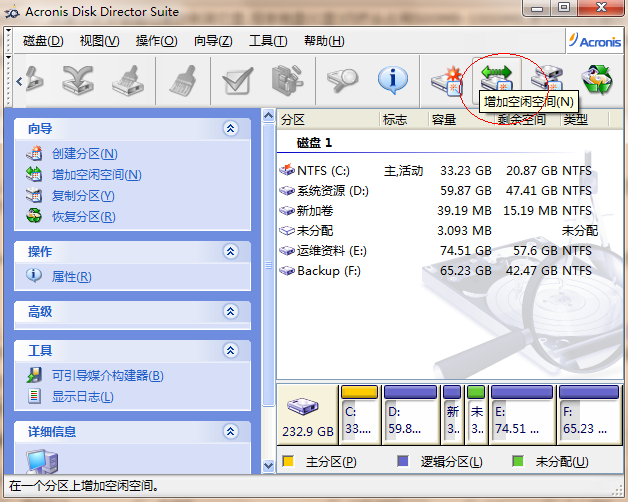
图1
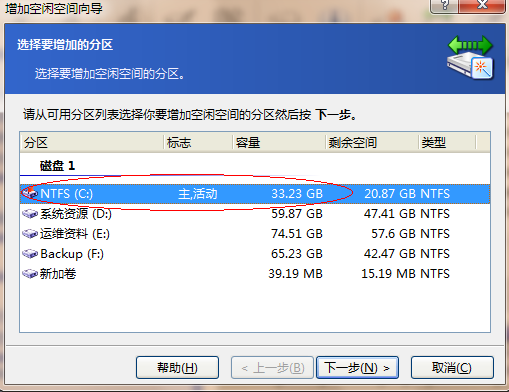
图2

图3



【推荐】国内首个AI IDE,深度理解中文开发场景,立即下载体验Trae
【推荐】编程新体验,更懂你的AI,立即体验豆包MarsCode编程助手
【推荐】抖音旗下AI助手豆包,你的智能百科全书,全免费不限次数
【推荐】轻量又高性能的 SSH 工具 IShell:AI 加持,快人一步
· 如何编写易于单元测试的代码
· 10年+ .NET Coder 心语,封装的思维:从隐藏、稳定开始理解其本质意义
· .NET Core 中如何实现缓存的预热?
· 从 HTTP 原因短语缺失研究 HTTP/2 和 HTTP/3 的设计差异
· AI与.NET技术实操系列:向量存储与相似性搜索在 .NET 中的实现
· 周边上新:园子的第一款马克杯温暖上架
· Open-Sora 2.0 重磅开源!
· .NET周刊【3月第1期 2025-03-02】
· 分享 3 个 .NET 开源的文件压缩处理库,助力快速实现文件压缩解压功能!
· Ollama——大语言模型本地部署的极速利器